
Apa yang baru dalam Access 2013? Dalam satu kata, aplikasi. Aplikasi web Access adalah tipe baru database yang Anda susun dalam Access, lalu digunakan dan dibagikan dengan orang lain sebagai aplikasi SharePoint di browser web. Untuk membangun sebuah aplikasi, Anda cukup memilih tipe data yang Anda inginkan untuk ditelusuri (kontak, tugas, proyek, dan seterusnya). Access membuat struktur database, lengkap dengan tampilan yang memungkinkan Anda menambahkan dan mengedit data. Perintah navigasi dan dasar adalah bawaan, sehingga Anda bisa mulai menggunakan aplikasi secara langsung.
Tips: Untuk mempelajari bagaimana Anda dapat mulai membuat aplikasi Access 2013 atau database desktop dengan cepat, lihat Tugas dasar untuk aplikasi Access atau Tugas dasar untuk database desktop Access 2013.
Untuk mengetahui selengkapnya tentang Microsoft Office 2013, lihat Apa yang baru dalam Office 2013.
Mulai menggunakan aplikasi
Membangun aplikasi
Menggunakan situs SharePoint sebagai host, Anda akan dapat membuat aplikasi database berbasis browser yang dipoles. Di balik tampilan, aplikasi Access menggunakan Server SQL guna memberikan kinerja dan integritas data yang terbaik. Di layar permulaan, klik Aplikasi web kustom.
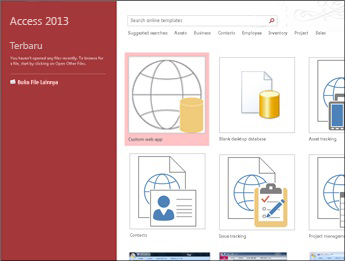
Catatan: Dengan Access 2013, Anda masih bisa membuat database desktop tradisional dari awal. Atau, cobalah templat untuk membuat sebuah aplikasi, database desktop, atau database web bergaya Acces 2010.
Templat tabel
Dengan cepat tambahkan templat ke aplikasi Anda menggunakan templat tabel siap pakai. Jika Anda menelusuri tugas, carilah templat Tugas dan klik templat itu.
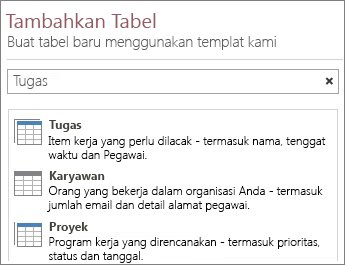
Jika Anda melihat indikator beberapa tabel di sebelah templat, itu berarti Access akan menambahkan tabel terkait yang umum digunakan untuk Anda, sehingga Anda bisa memulai dengan database relasional yang sebenarnya. Access menciptakan tampilan untuk setiap tabel yang menampilkan data dari tabel terkait.
Untuk informasi selengkapnya, lihat Membuat aplikasi Access, Membuat aplikasi Access dari templat, dan Tugas dasar dalam Access.
Data eksternal
Mengimpor data dengan mudah dari database desktop Access, file Microsoft Excel, sumber data ODBC, file teks, dan daftar SharePoint.
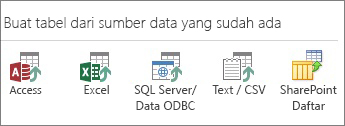
Untuk informasi selengkapnya, lihat mengimpor data dari database Access ke aplikasi Web Access.
Membuka dalam browser
Apabila Anda telah selesai mendesain, jangan mencari pemeriksa kompatibilitas atau tombol Terbitkan. Aplikasi Anda telah aktif—cukup klik Luncurkan Aplikasi.
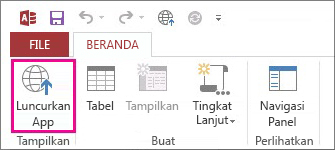
Antarmuka Pengguna dibuat secara otomatis
Navigasi
Aplikasi Access mengurangi kesulitan Anda dalam menyusun tampilan, switchboard dan elemen antarmuka pengguna (UI) yang lain. Nama tabel diperlihatkan di ujung kiri jendela, dan tampilan untuk setiap tabel muncul di sepanjang bagian atas:
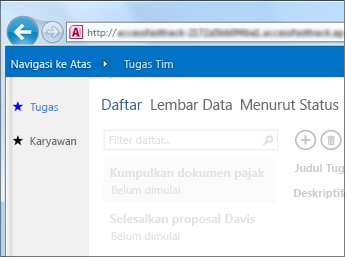
Seluruh aplikasi memiliki struktur navigasi yang serupa, yang memudahkan orang untuk belajar dan beralih di antara aplikasi. Anda selalu bisa menambahkan lebih banyak tampilan kustom di samping tampilan yang disediakan oleh aplikasi.
Untuk informasi selengkapnya, lihat Menemukan data di aplikasi Access.
Bilah Tindakan
Setiap tampilan bawaan mempunyai Bilah Tindakan dengan tombol untuk menambah, mengedit, menyimpan dan menghapus item. Anda bisa menambahkan lebih banyak tombol ke bilah ini untuk menjalankan makro kustom yang Anda bangun, atau menghapus tombol yang tidak Anda inginkan digunakan orang lain.
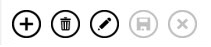
Untuk informasi selengkapnya, lihat Mengkustomisasi sebuah tampilan dengan membuat makro antarmuka pengguna dan Menambahkan tindakan kustom ke Bilah Tindakan.
Tampilan lebih mudah untuk diubah
Aplikasi memungkinkan Anda menaruh kontrol di tempat yang Anda inginkan tanpa terlebih dahulu membuat penyesuaian terhadap tata letak. Cukup seret dan letakkan—kontrol lain akan berpindah dan memberikan ruang.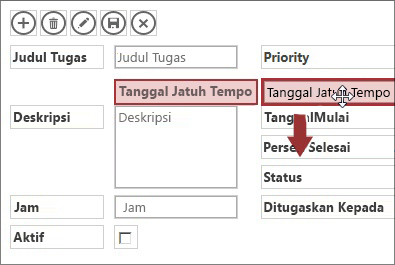
Callout untuk pengaturan properti
Daripada menelusuri lembar properti untuk mencari pengaturan tertentu, pengaturan tersedia melalui callout yang terletak tak jauh di samping setiap bagian atau kontrol.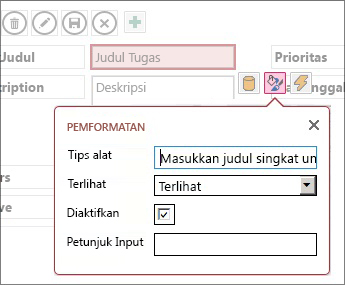
Kontrol baru untuk bekerja dengan data terkait
Kontrol Item Terkait
Kontrol Item Terkait menyediakan cara cepat untuk membuat daftar dan meringkas data dari tabel atau kueri terkait. Klik item untuk membuka tampilan detail untuk item tersebut.
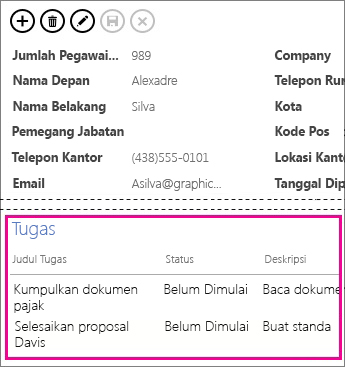
Kontrol LengkapiOtomatis
Kontrol LengkapiOtomatis mencari data dari tabel terkait. Pikirkanlah tentang kotak kombo yang bekerja seperti kontak pencarian instan.
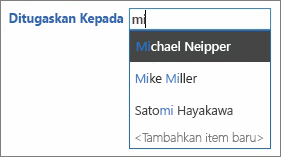
Link drill-through
Link drill-through memungkinkan Anda untuk melihat detail tentang item terkait dengan cepat. Aplikasi Acces menangani logika skenario di balik layar untuk memastikan data yang ditampilkan adalah benar.
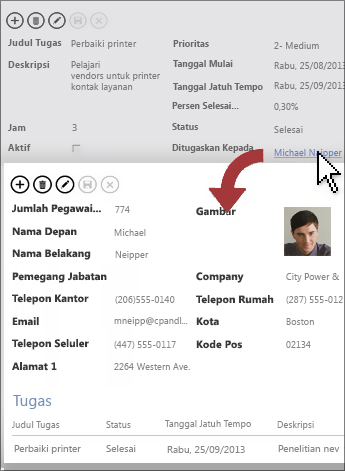
Untuk informasi selengkapnya, lihat Mencari data dengan menambahkan formulir popup.
Opsi penggunaan baru
Penyempurnaan izin
Dapatkan lebih banyak kontrol atas orang yang bisa mengubah aplikasi Anda. SharePoint kini hadir dengan tiga tingkat izin default–Desainer, Penulis, dan Pembaca. Hanya Desainer yang bisa membuat perubahan desain untuk tampilan dan tabel. Penulis bisa mengubah data namun bukan desain, dan Pembaca (seperti tebakan Anda) hanya bisa membaca data yang sudah ada.
Paketkan dan distribusikan aplikasi
Aplikasi Access bisa disimpan sebagai file paket lalu ditambahkan ke Katalog Perusahaan Anda atau Toko Office. Di Toko Office, Anda bisa mendistribusikan aplikasi Anda secara gratis, atau Anda bisa mengenakan biaya dan menghasilkan sejumlah uang.










